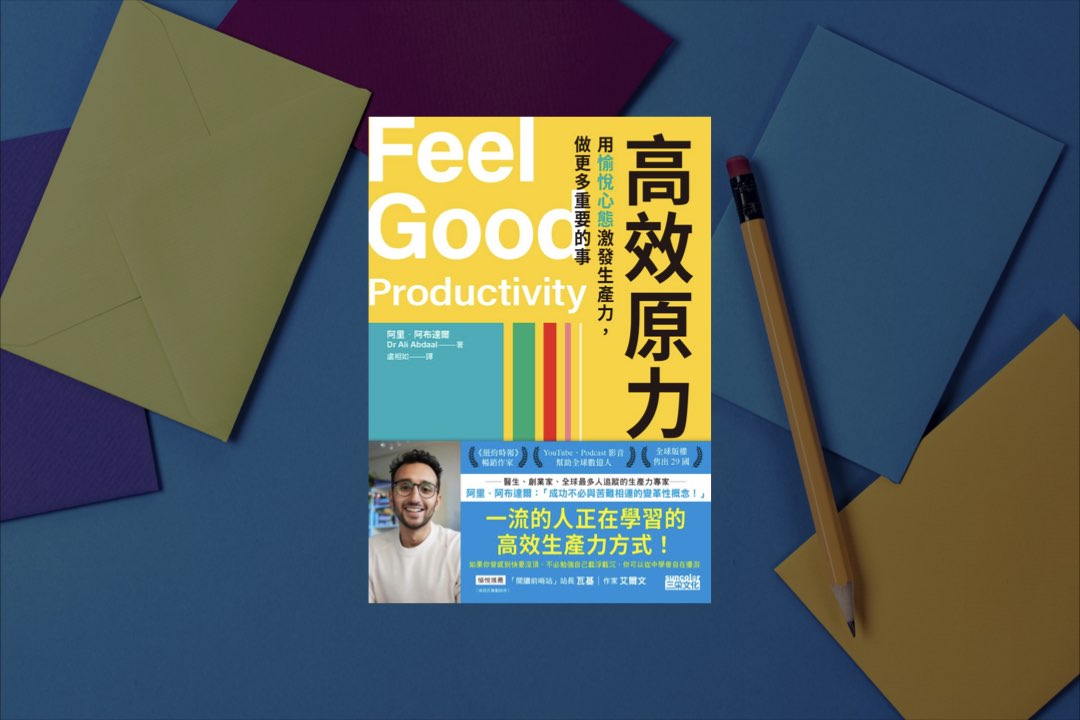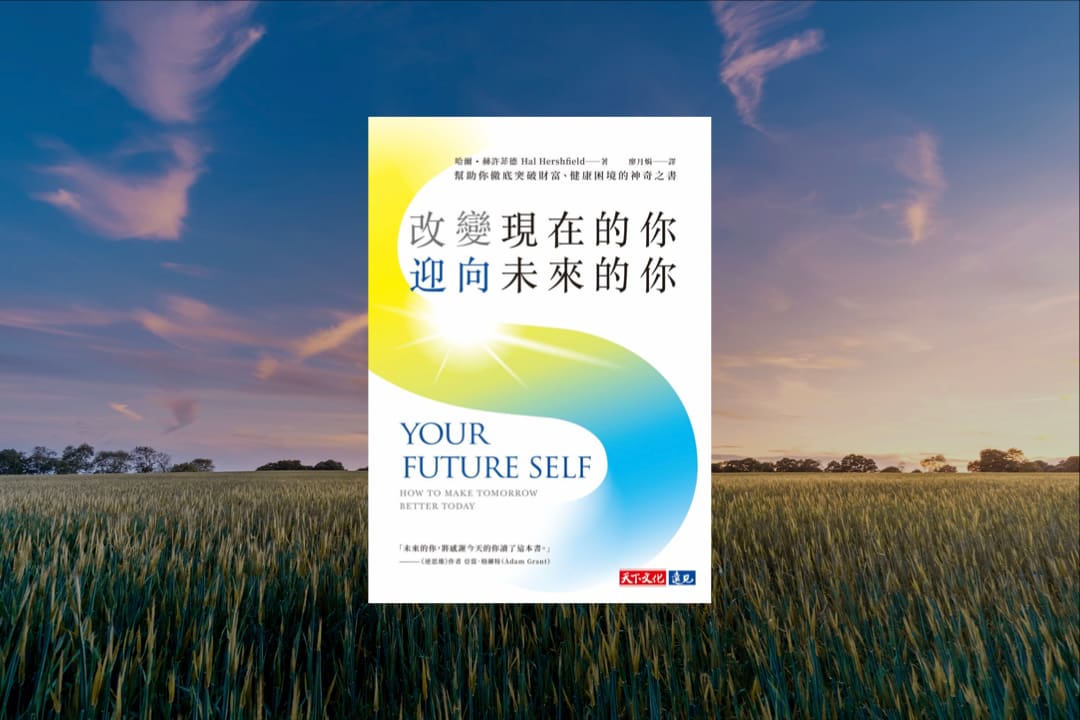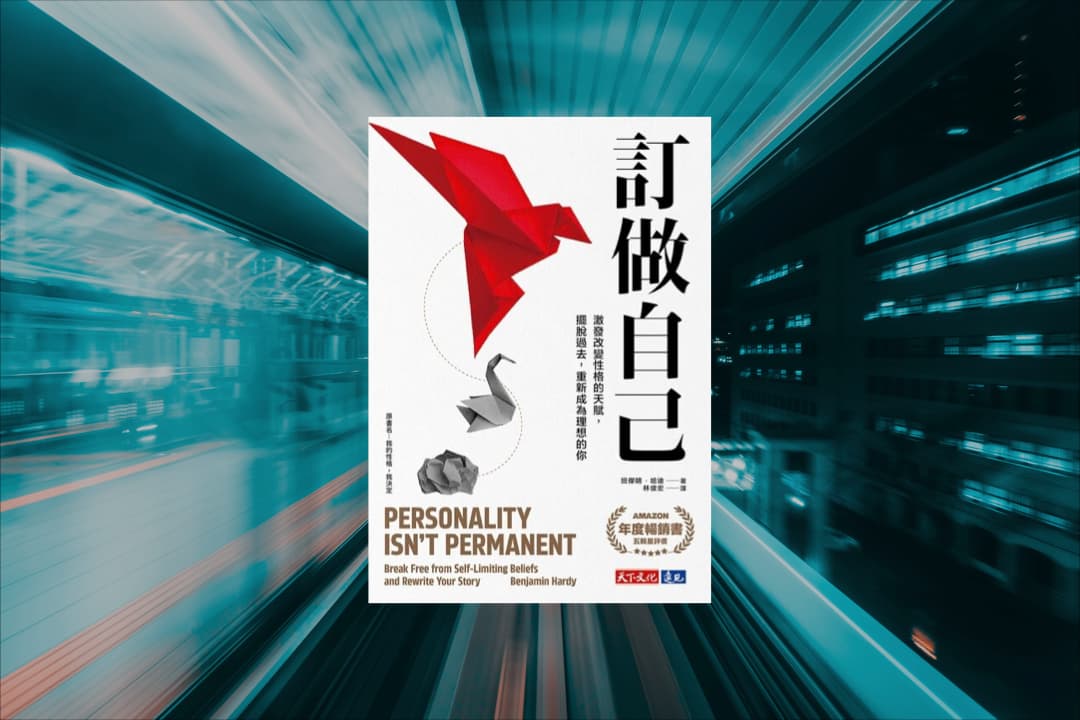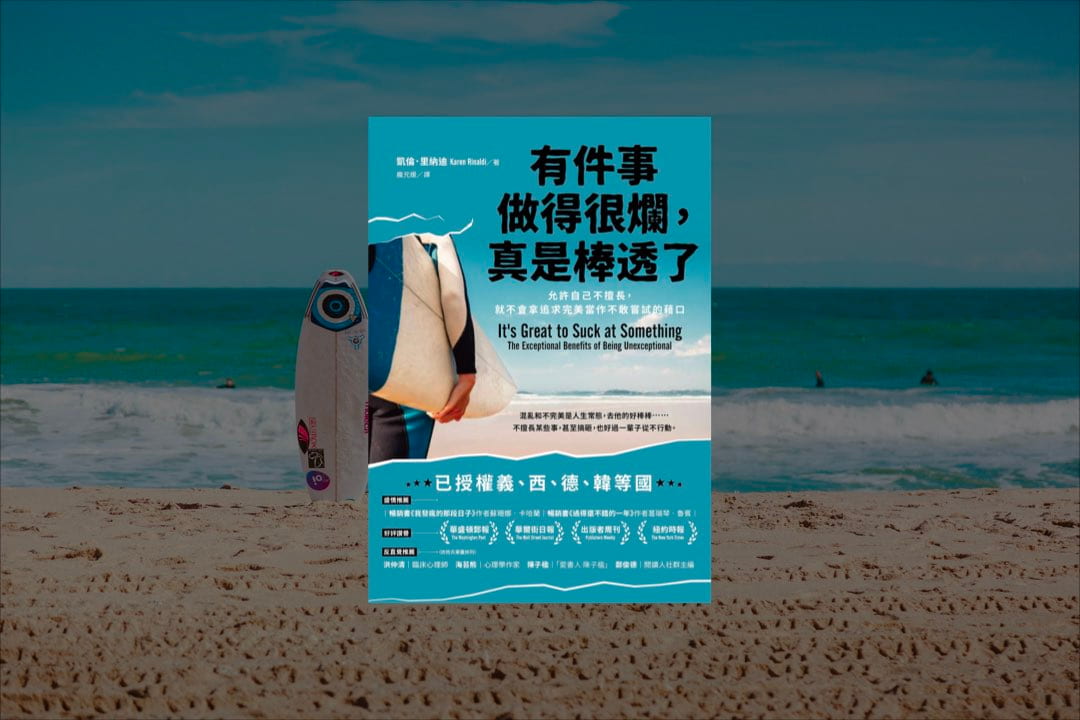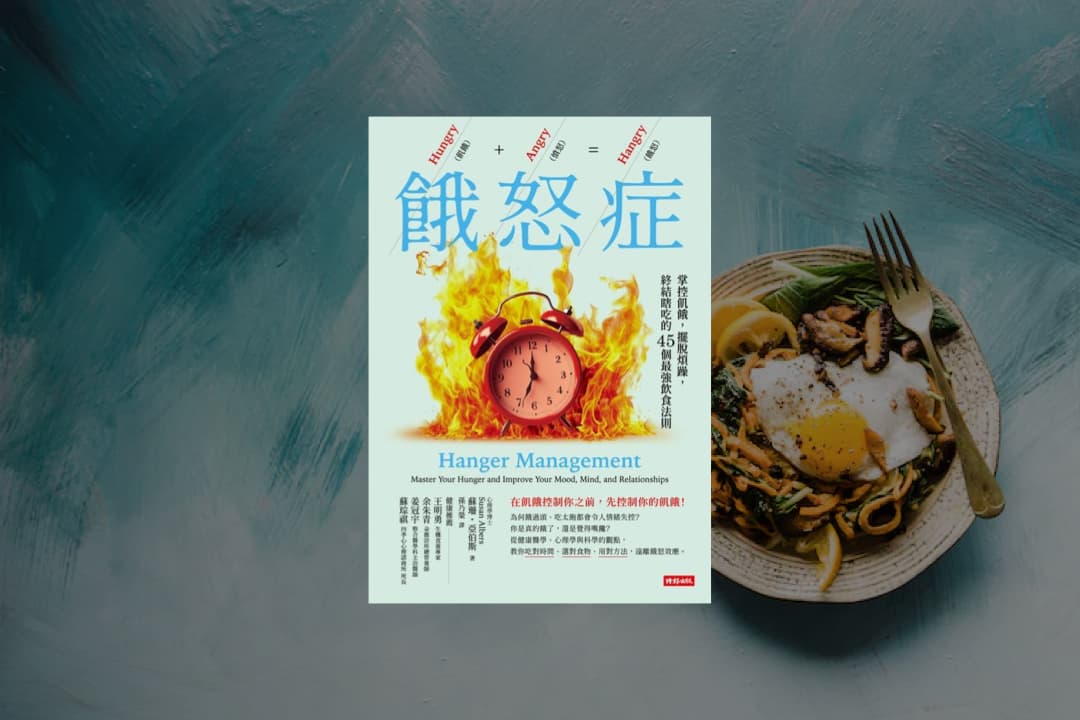富朋友電子記帳本從2011年底正式分享給大家也一陣子了,在改版之前我打算發一系列的文章來分享使用此記帳本的小技巧,畢境自己就是設計的人所以會了解某部份功用是做什麼的,而且其實還有些運用方式是我自己當初設計時也沒發現碰巧好用。此系列首篇文章要分享給大家的就是-如何快速知道自己一天中餐大約花多少錢
這個功能就是要用到Excel的篩選功能,當初已經有預設在流水帳區的上方,這簡單的功能常常讓我在每個月底很快的就抓出早中晚餐或是當月交通費花了多少,當作隔月的花費參考。
首先在記帳軟體中右邊流水帳區上方橘色列裡應該都會看到這樣的一個倒三角按鈕,這就是Excel表格篩選的按鈕。
接著只要在你想要篩選的欄位按下後,就會跑出選單讓你篩選你要的項目出來。舉例如果我想要知我這個月到目前為止中餐花了多少錢,我就在欄位副分類的地方篩選,然後只勾選中餐項目,如下圖紅色框框:
Tip:可以先把全選打勾取消掉就會全部都取消打勾,再單獨勾選想要的項目
按下確定後會看到表格就只有顯示副分類裡跟中餐有關的記帳,如此一來這個月在中餐花了多少錢就瞬間清楚明瞭,用現金較多還是信用卡較多也一目了然。因為是只針對流水帳區做篩選,所以此時記帳本左邊資訊區的格式會跑掉屬正常的請安心,只要把篩選功能取消後就會恢復正常。
如果你的Excel版本是2007年以上的,還可以直接把金額部份全部框選起來,Excel右下方就會自動幫你加總及算出平均出來,我都是這樣快速知道平均一餐中餐吃了多少。
要把篩選功能取消只要再按一次按鈕(此時有篩選的欄位按鈕會變成這個 ),然後把全選那個項目勾回來就可以。
透過這樣的方式就可以單獨依照消費方式、主分類、副分類去查看這個月在該項目花多少錢,做為預算的掌握真的很方便。如果你不知道有這樣的技巧的話,趕快去試試吧!